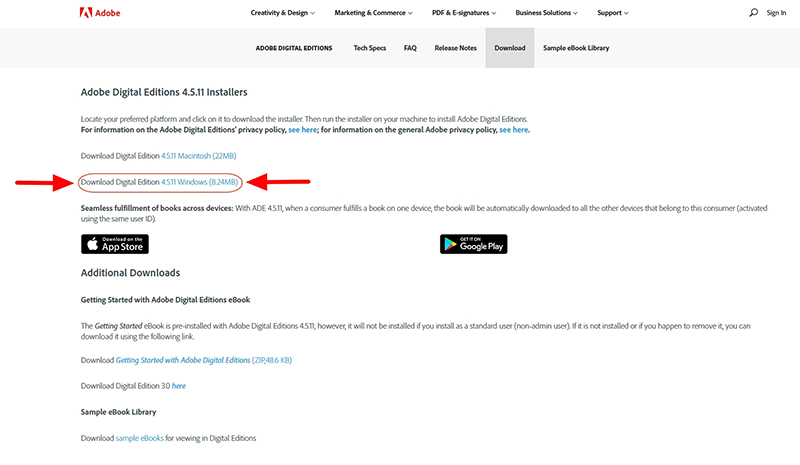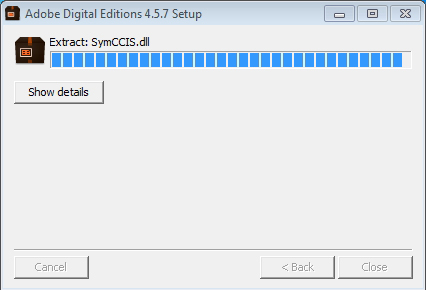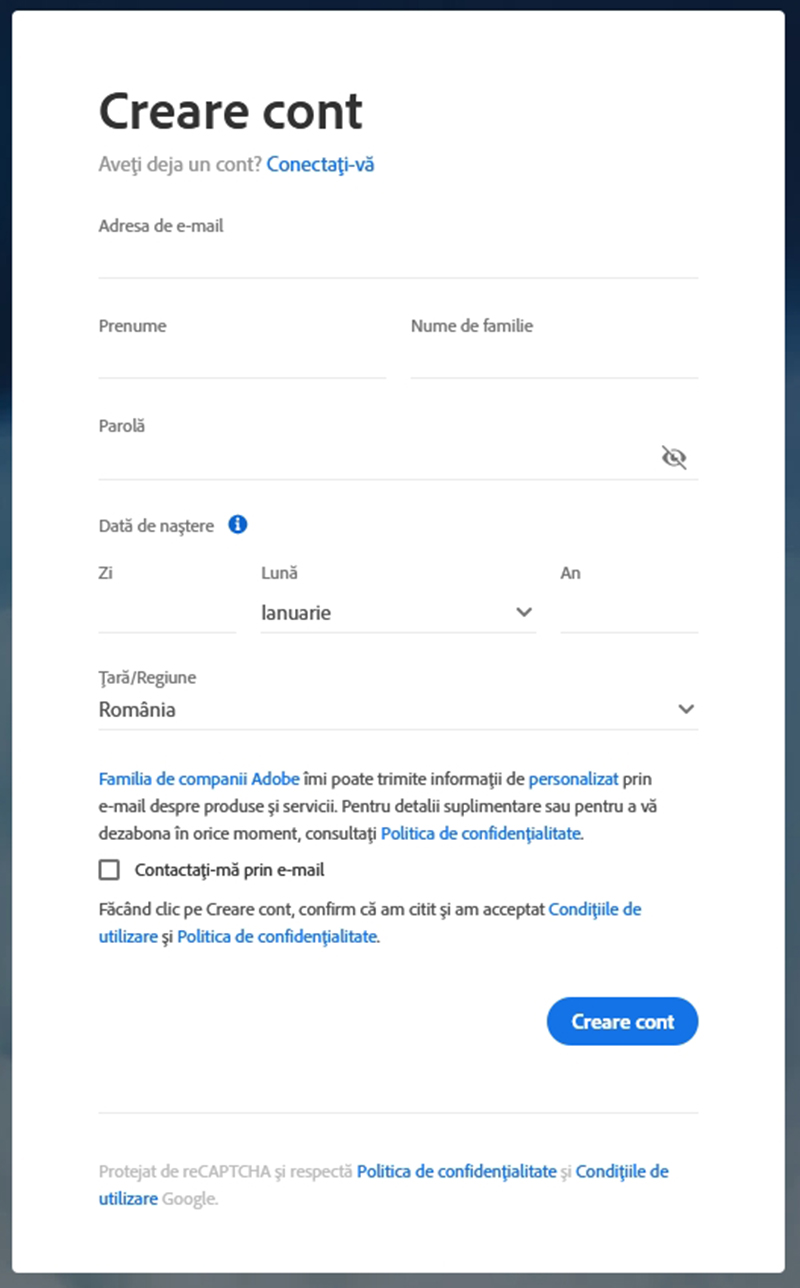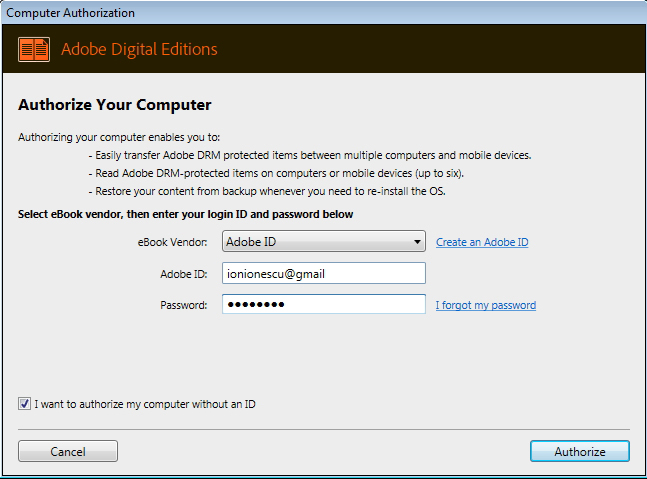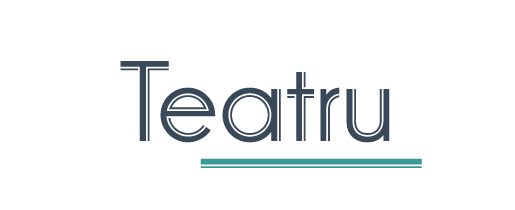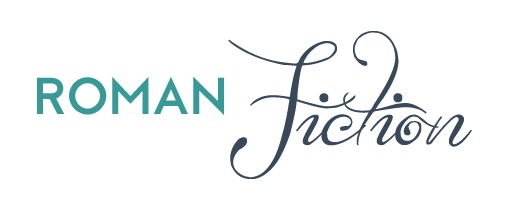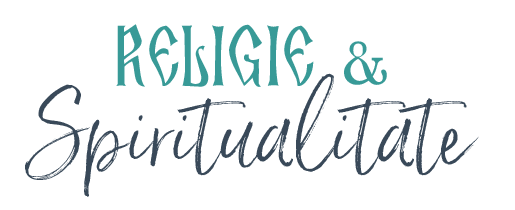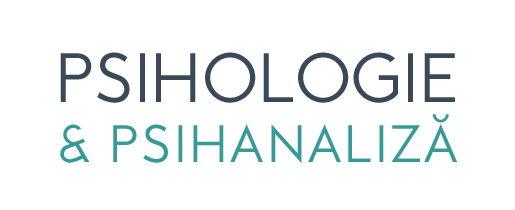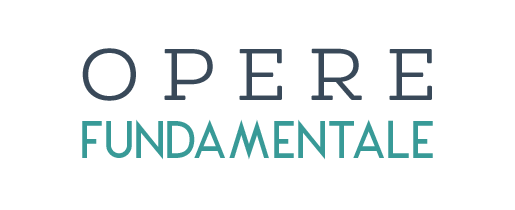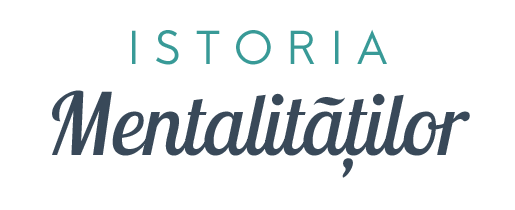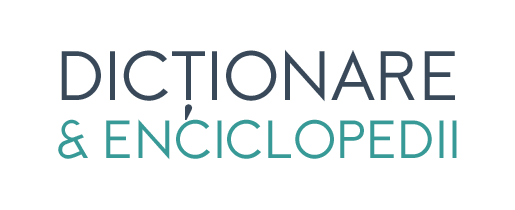Cum se instalează programul Adobe Digital Editions
pentru a intra în posesia cărților digitale/ (eBook) protejate prin Adobe DRM:
Ghid pentru instalarea programului Adobe Digital Editions
Pentru citirea cărților digitale (eBook în format ePub și PDF), aveți nevoie de instalarea programului Adobe Digital Editions (ADE).
Adobe Digital Editions este un program gratuit și instalarea durează doar câteva minute.
Pentru a instala Adobe Digital Editions, parcurgeți pașii de mai jos. (Instrucțiunile sunt pentru sistemul de operare Windows. Pentru sistemul de operare Mac OS X consultați Ghidul eBook):
1. Descărcați programul Adobe Digital Editions de pe pagina web oficială Adobe – pentru a efectua acest pas, trebuie să intrați pe această adresa, unde veți vedea o pagina asemănătoare cu ce se vede mai jos:
2. După ce descărcarea a fost finalizată, rulați fișierul prin dublu click pe iconița programului Adobe Digital Editions acestuia.
Va fi afișată notificarea de mai jos, apăsați [Run/Se execută]. Fișierul nu reprezintă vreun pericol pentru calculatorul dvs.
3. Bifați căsuța de acceptare a licenței și apăsați [Next/ Următorul].
4. Apăsați [Next].
5. După ce procedura de instalare este finalizată, apăsați [Close].
6. La prima deschidere a unei cărți electronice cu Adobe DRM, trebuie să creați un cont Adobe cu datele dumneavoastră la această adresa.
Contul pe Adobe este gratuit. Aceleași date (datele dvs.) vor fi necesare pentru autorizarea contului Adobe Digital Editions.
Completați datele de cont Adobe ca în imaginea de mai jos.
7. La prima deschidere a unei cărți protejate cu Adobe DRM, veți fi rugat să autorizați Adobe Digital Editions cu datele dumneavoastră de cont Adobe (User și parolă).
Completați datele de cont Adobe ca în imaginea de mai jos.
Acest pas este foarte important deoarece dacă nu autorizați dispozitivul cu datele de cont Adobe, nu veți putea transfera cărțile și pe alte dispozitive.
Dacă aveți deja instalată o versiune mai veche de Adobe Digital Editions, în locul acestui pas veți fi invitat să migrați toate cărțile din bibliotecă.
Apasați pe [Migrate Data] pentru că toate volumele digitale să fie copiate în noua versiune de Adobe Digital Editions.
Vă dorim Lectura plăcută!